输入三个减号等符号后按回车可自动生成横线;2. 选中文字或空格后添加下划线;3. 使用段落边框功能添加下边框线;4. 插入形状中的直线并调整样式;5. 利用单单元格表格仅保留底边框模拟横线,适用于不同排版需求。
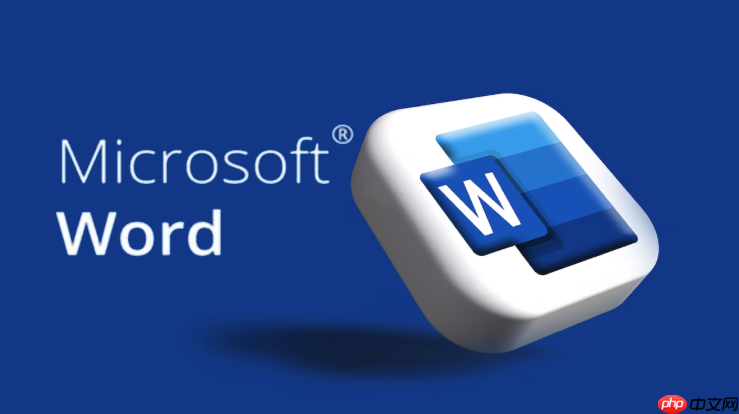
在Word文档中打出横线有多种方法,适用于不同场景,比如输入下划线、绘制直线、添加边框线等。以下是几种常用且实用的方式。
将光标放在需要插入横线的位置,连续输入三个或以上的减号(-),然后按回车键,Word会自动将其转换为一条细横线。这种方法适合快速分隔段落。
支持的符号还包括:
这些是Word的“自动更正”功能的一部分,方便又快捷。
如果想在文字下方加横线,可以选中文字后,点击工具栏上的“U”下划线按钮,或者按快捷键 Ctrl + U。这样可以在填写表格或签名行时使用。
也可以先输入多个空格,再选中空格并添加下划线,形成空白填空线。
将光标定位到段落前或段落后,点击【开始】选项卡中的“边框”按钮(图标为方框),选择“下边框”,即可在段落下方添加一条横线。
还可以点击“边框和底纹”进行更多设置,比如线型、颜色、粗细等,适合用于章节分隔线。
进入【插入】选项卡,点击“形状”,选择直线工具。按住 Shift 键在文档中拖动鼠标,可画出水平直线。
绘制完成后,可通过格式工具调整线条颜色、粗细、样式(实线、虚线等),灵活性高,适合精确排版。
插入一个单行单列的表格,设置其宽度为页面宽度,然后只保留下边框,隐藏其他边框。这样看起来就像一条横线。
这种方法的好处是横线不会因内容变动而错位,适合用在报告或合同中。
基本上就这些方法。根据实际需求选择最合适的一种,能有效提升文档的整洁度和专业性。不复杂但容易忽略细节,掌握后使用起来很方便。

全网最新最细最实用WPS零基础入门到精通全套教程!带你真正掌握WPS办公! 内含Excel基础操作、函数设计、数据透视表等

Copyright 2014-2025 https://www.php.cn/ All Rights Reserved | php.cn | 湘ICP备2023035733号